Windows 10 är utmärkt för spel, men ibland kan du stöta på Xbox Gaming Overlay när du spelar dina favoritspel. Detta är en inbyggd Windows 10-funktion, men vissa användare är så distraherade av den att de vill ta bort den.
I den här artikeln visar vi dig hur du tar bort Xbox Gaming Overlay på rätt sätt på din Windows 10-dator.
Hur tar jag bort Xbox Gaming Overlay på Windows 10?
1. Inaktivera spelfältet
Det snabbaste sättet att bli av med Xbox Gaming Overlay är att inaktivera funktionen Game Bar. Du kan göra det genom att följa dessa steg:
- Öppna Inställningar app. Du kan göra det snabbt med Windows Key + I genväg.
- Gå över till Spel sektion.
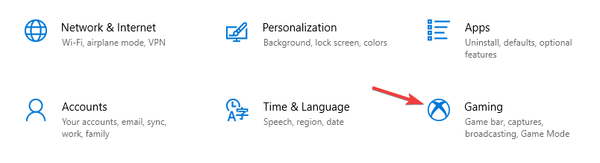
- Välj Spelfält från menyn till vänster och inaktivera Spela in spelklipp, skärmdumpar och sändningar med hjälp av spelfältet alternativ.
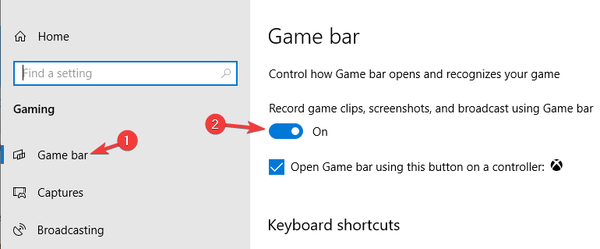
Efter att ha gjort det bör Xbox Gaming Overlay inaktiveras på din dator.
Om du har problem med att öppna inställningsappen, ta en titt på den här artikeln för att lösa problemet.
Game Bar öppnas inte på din dator? Fixa det nu med den här enkla guiden!
2. Ta bort Xbox Gaming Overlay-appen
Om du vill ta bort Xbox Gaming Overlay helt från din dator måste du ta bort dess app. Det här är ganska enkelt att göra, och du kan göra det genom att följa dessa steg:
- Tryck Windows-tangent + S och gå in powershell. Välj Kör som administratör.
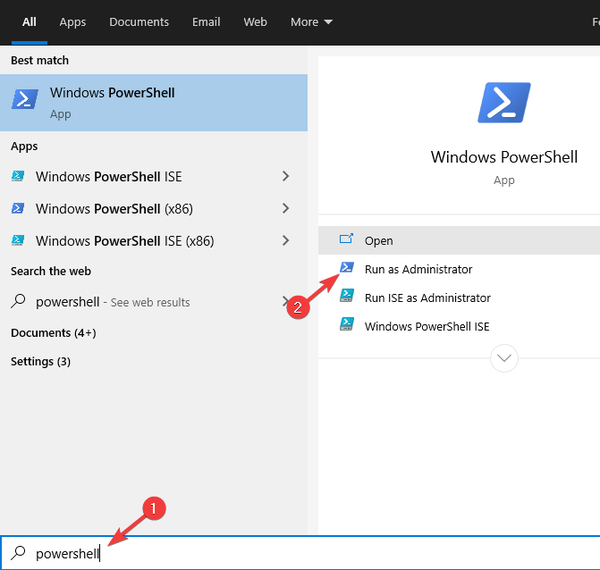
- När PowerShell öppnas klistrar du in följande kommando och trycker på Stiga på:
- get-appxpackage * Microsoft.XboxGamingOverlay * | ta bort-appxpackage
- Efter att ha gjort det, stäng PowerShell och Gaming Overlay-appen ska tas bort helt.
Notera: Få användare rapporterade att vissa spel inte fungerar korrekt om du tar bort appen Gaming Overlay. Om detta händer måste du installera Xbox Game Bar igen från Microsoft Store.
Det här är de två sätten du kan bli av med Xbox Gaming Overlay på din dator. Den första metoden inaktiverar bara Game Bar-funktionen och den bryter inte några spel.
Den andra metoden tar bort den faktiska appen från din dator vilket kan leda till problem med vissa spel, men det kan enkelt åtgärdas.
Om du har några andra frågor eller förslag, tveka inte att nå avsnittet med kommentarer nedan.
LÄS OCH:
- Xbox Game Bar misslyckas med att spela in aktiviteter som inte är spel för vissa
- Xbox Game Bar spelar in en frusen skärm i helskärmsspel
- Fullständig fix: 'Det finns inget att spela in' i Windows 10 Game Bar
- windows 10
- Xbox ett
 Friendoffriends
Friendoffriends


